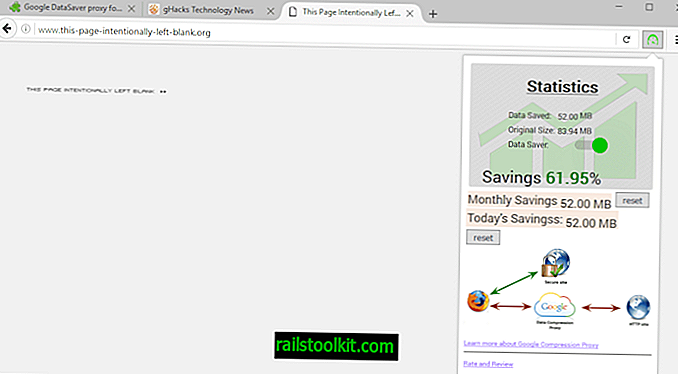Afslutningen på support til Windows 7 Service Pack 1 i januar 2020 markerer også slutningen på support til Windows Server 2008 R2; ligesom kunder, der kører Windows 7 på enheder, skal kunder, der kører Server-vedhæng, beslutte, hvad de skal gøre ved det.
En af Microsoft-kundernes muligheder er at bruge stedet-opgraderingen til at opgradere til en version af Server, der understøttes. Stien er muligvis ikke den mest passende til nogle anvendelsestilfælde, da den involverer flere opgraderinger og ikke kun en enkelt Server 2008 R2 til Server 2019-opgradering.
Microsoft offentliggjorde en detaljeret guide til brug af stedet-opgraderingsruten til at opgradere enheder, der kører Windows Server 2008 R2. Virksomheden ønsker, at kunder skal opgradere til Windows Server 2019, men det er bestemt muligt at opgradere til en ældre, men stadig understøttet version af Server i stedet.

Administratorer, der ønsker at tage stedet-opgraderingsruten, skal køre tre opgraderinger i alt:
- Opgrader Windows Server 2008 R2 til Windows Server 2012.
- Opgrader Windows Server 2012 til Windows Server 2016.
- Opgrader Windows Server 2016 til Windows Server 2019.
Supporten til Windows Server 2012 og 2012 R2 slutter i 2023, og kunderne kan muligvis stoppe opgraderingsprocessen lige der og der teoretisk.
Der er et par advarsler, som administratorer skal være opmærksomme på. Microsoft bemærker, at nogle serverroller eller applikationer muligvis ikke migreres til nyere versioner af Windows Server.
Microsoft anbefaler, at administratorer opretter fuld sikkerhedskopiering af serversystemerne, før opgraderingen køres.
Administratorer skal medtage følgende punkter på en tjekliste for at planlægge og forberede opgraderingen til en ny serverversion:
- Hvilken software og roller er installeret på serveren, og understøttes de og arbejder med nyere versioner af Windows Server. Jeg anbefaler at lave en softwareinventar og kontrollere, om applikationer og roller understøttes.
- Har nogle test klar til at kontrollere, om applikationen stadig fungerer efter opgraderingen. Det er en god ting at køre gennem disse test også før opgraderingen, så du kan bekræfte, at alt fungerer korrekt.
- Hvis det er en fysisk server, har du drivere og firmwareopdateringer til den nye Windows Server-version tilgængelig?
- Tænk på sikkerhedskopieringssoftware og antivirus, du skal muligvis afinstallere disse under opdateringsprocessen og geninstallere den, når opgraderingen er færdig.
- Sørg for, at din server er opdateret og fuldt opdateret, før du foretager en opgradering på stedet.
- Planlægning af tidsrammen for opgraderingen. Opgraderinger på stedet tager nogen tid, skal du sørge for, at du har et længe nok vedligeholdelsesvindue planlagt. Sørg også for at kommunikere vedligeholdelsesvinduet, så brugerne ved, at applikationen eller tjenesten ikke er tilgængelig.
- Sørg for, at du har en sikkerhedskopi af serveren, før du starter opgraderingsprocessen, og sørg for, at du også kan gendanne fra den specifikke sikkerhedskopi.
- Test evt. Opgraderingsprocessen med en ikke-produktionsserver.
- Sørg for, at du har nok diskplads til opgraderingen.
- Saml dine systemoplysninger inden opgraderingen.
Serveren vil være nede i et stykke tid i betragtning af at tre stedlige opgraderinger køres den ene efter den anden, selvom alle opgraderinger kører uden problemer.
Den største fordel ved opdateringer på stedet er, at de fleste konfigurationer og applikationer forbliver. En ny installation af Server 2019 kan være hurtigere, men det kræver omfattende arbejde for at installere nødvendige applikationer og foretage konfigurationsændringer.
Nu du : Vil du bruge opgraderingsmuligheder på stedet eller installere en ny version af operativsystemet i stedet? (via Deskmodder)